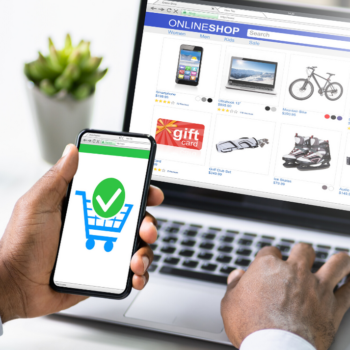Automatizando o Feliz Aniversário para os colaboradores de sua empresa através do Microsoft Flow / Power Automate.
Requisitos:
Power Automate e também, o Sharepoint
Como é de costume, a grande maioria das empresas se utiliza das datas comemorativas dos colaboradores como ferramenta de engajamento e employer experience, portanto, os funcionários estarão mais engajados com a sua empresa. Porém, fica muito chato para a área de RH, se esquecer de parabenizar algum colaborador no respectivo dia de seu aniversário.
Além disso, através desse tutorial, venho, primeiramente apresentar a ferramenta do Power Automate, que é uma grande ferramenta potente da Microsoft, que tem por finalidade, a criação de fluxos de trabalho, e portanto, a automatização de processos diários que utilizam (ou não) de plataformas Microsoft.
O que é o Power Automate?
Vamos colocar a mão na massa!
Primeiramente, será necessário abrir o portal do Office 365, e procurar pela ferramenta Power Automate.
Aliás, o Power Automate, como dito acima, possuí uma gama de modelos já pré-estabelecidos assim, seja pela própria Microsoft ou por fornecedores externos.
- No Menu do Power Automate, selecione a aba Modelos.
- Na Aba de pesquisa, digite “Parabéns”.
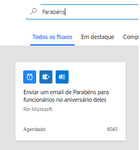
Já que, esse modelo, é o nosso objetivo, para o funcionamento dele, é possível analisar que, há um relógio, que corresponde a um timer, uma integração com SharePoint e também com o Outlook.
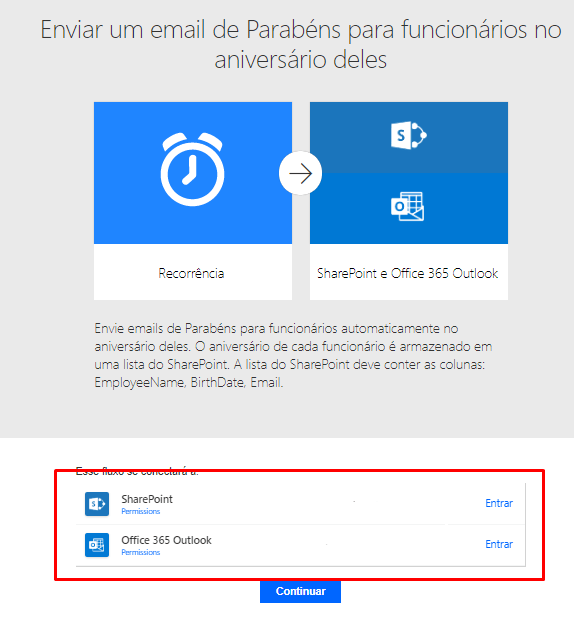
Nota-se, que, ao selecionar o modelo, será necessário realizar algumas integrações com o módulo do Power Automate.
Os necessários serão:
- Sharepoint (para o armazenamento das informações dos aniversariantes)
- Outlook (para fazer o disparo do e-mail.
De fato, para realizar as integrações, é necessário clicar em “Entrar”, no final da linha do item, e realizar o passo a passo solicitado pela Microsoft.
NOTA: Lembre-se, que, o e-mail será enviado da conta que está o Automate, de tal forma que, se estiver realizando o fluxo na sua conta pessoal, será enviado da sua conta pessoal, a todos os colaboradores.
Desse modo, ao realizar o passo a passo, e clicar em Continuar, e, em seguida, será possível ver uma tela, similar a essa:
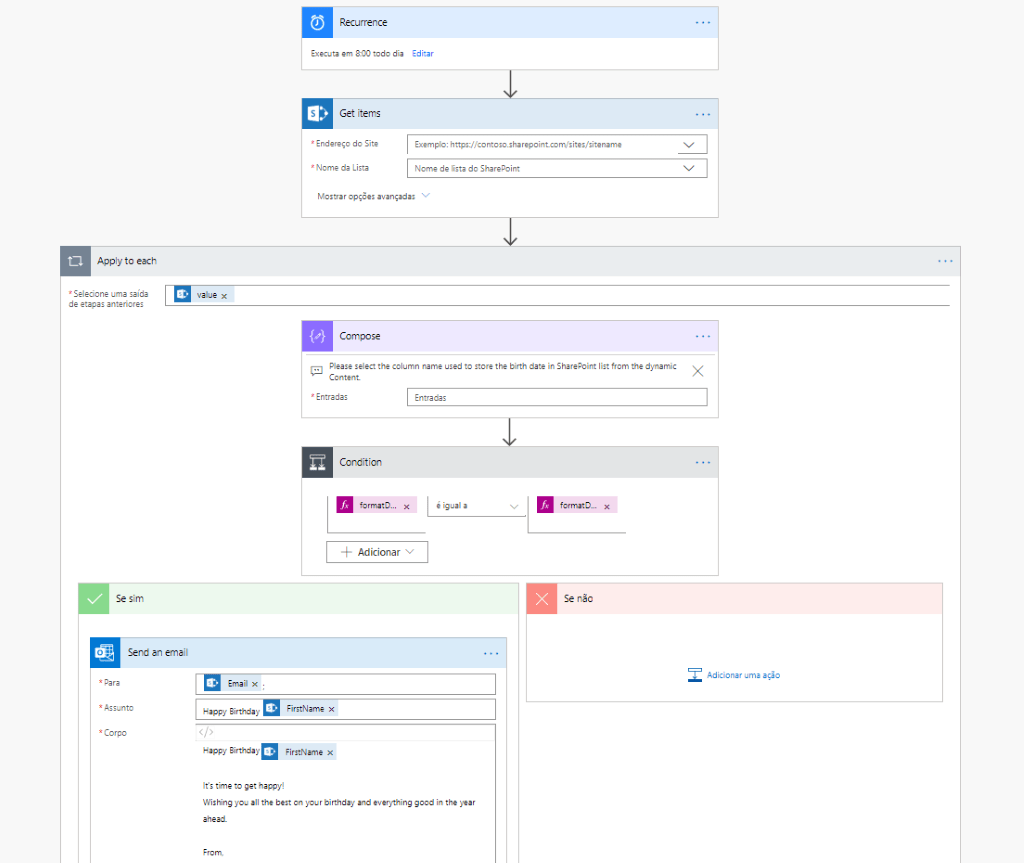
“Meu deus do céu, quanta coisa, eu não estou entendendo nada.”
Não se preocupe, irei explicar um passo a passo para você!
Cada “balão” inserido, é uma etapa do fluxo a ser desenvolvido.
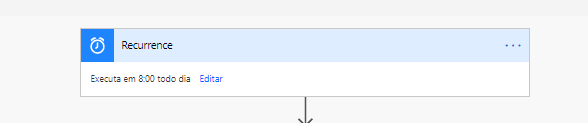
Este item, por exemplo, executa, todos os dias às 8horas da manhã.
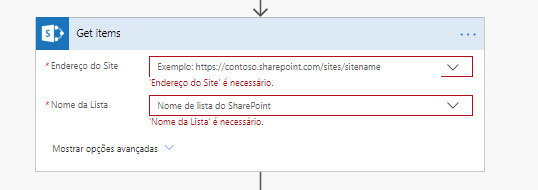
Já o item acima, além disso, precisa de uma lista, oriunda de uma aplicação SharePoint para recolher essas informações.
Bora lá criar?
Em resumo, Acesse esse site, e, criaremos um site em Sharepoint.

A fim de que, selecionaremos o “Site de Equipe”,e após isso, um breve nome para a equipe, nesse tutorial, apelidarei o site de SiteEmpresa.
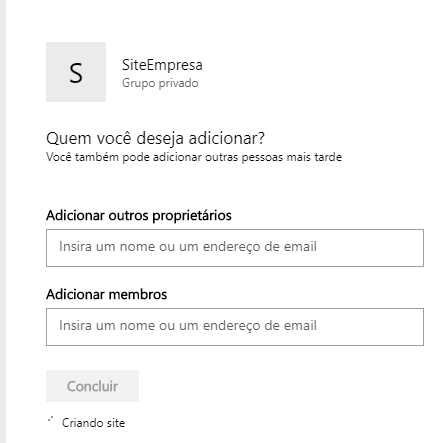
Também, você pode, adicionar outros proprietários no site, porém, neste tutorial, não será necessário a inserção dos mesmos.
Acima de tudo, com os sites criados, selecione o Botão Novo > Lista.
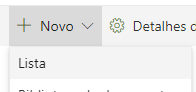
Em síntese, no campo nome, iremos inserir o Nome do colaborador, e na data de aniversário, a sua data de nascimento, e também o seu email, como por exemplo:
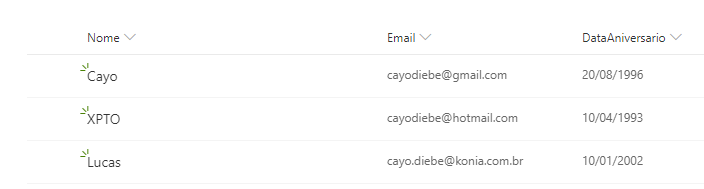
Em seguida, voltando ao Power Automate, será possível agora, fazer com que, ele enxergue essas informações que estão inseridas no módulo do Sharepoint:
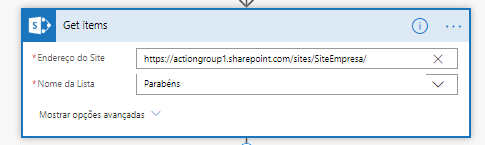
Após isso, será necessário dentro do Apply do Each (tem o comportamento de um foreach), inserir qual é o campo que contém a informação da data de aniversário do usuário.
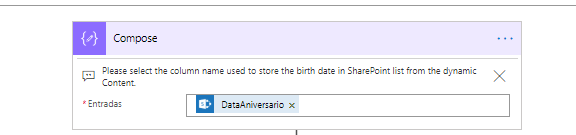
Com isso, tudo configurado, isto é possível realizar um teste para ver se o e-mail chegará com o fluxo correto.
Por exemplo, será necessário que alguma data do Sharepoint, por isso, será a mesma que a data do dia que esteja fazendo o tutorial.

Para testar, basta clicar no item, que ele fará o fluxo do sistema.
O teste validou? Percebeu que, está tudo em inglês?
Vamos atualizar!
Para alterar o escopo do item, basta editar a condição de “Se Sim”, já que, está o envio do e-mail, e, traduzir as informações.
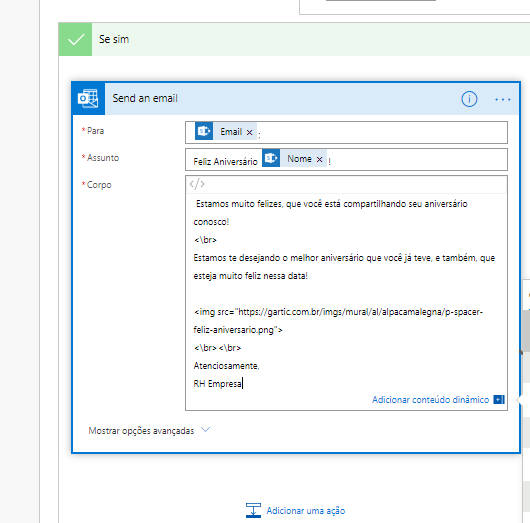
Vamos testar novamente?!
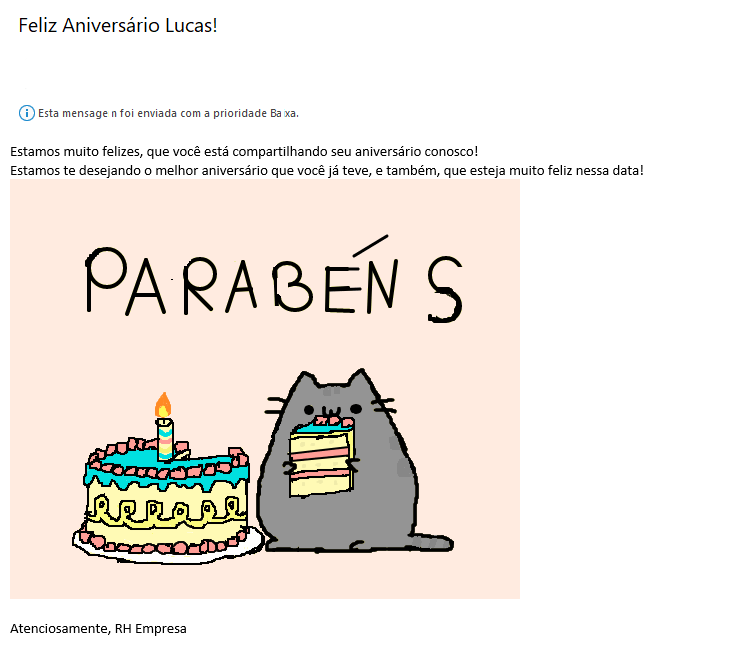
Em suma, fica aberto agora, a você, customizar o layout e o template, do jeito que você preferir. E, se esse artigo te ajudou, compartilhe com um amigo, é muito importante pra gente continuar compartilhando conhecimento!
Nós aqui na Konia, já estamos utilizando a todo vapor!
Brinque, edite, mescle, crie!